Prova Subito Gratis il Miglior Rimuovi Filigrana!
Oltre 3.591.664 persone l'hanno scaricato per provare le funzionalità avanzate.
Vuoi imparare come rimuovere una filigrana in movimento dal video? Ecco il tutorial perfetto. Una filigrana che si muove è fondamentalmente un'immagine o un testo che il creatore del video o la piattaforma di condivisione usa per rivendicarne la proprietà. Buoni esempi sono i video scaricati da piattaforme di social media come TikTok e Likee. Ma per quanto siano utili, le filigrane in movimento potrebbero distrarre gli spettatori. Inoltre, il video scaricato potrebbe perdere la sua originalità se condiviso con altre persone. Ma per fortuna, puoi facilmente rimuovere una filigrana in movimento dal video. Ecco alcune cinque soluzioni:
(Potresti voler sapere come rimuovere un testo dal video)
Parte 1. Come rimuovere una filigrana in movimento da un video?
Senza perdere troppo tempo, entriamo e parliamo di come rimuovere una filigrana mobile dal video con cinque semplici metodi.
#1. Rimuovere la filigrana mobile dal video con Wondershare UniConverter
Wondershare UniConverter è senza dubbio il miglior Editor Video per principianti e professionisti. Questo programma completo ti consente di rimuovere filigrane da tutti i formati video come WebM, MTS, 3GP, MP4, VOB, ecc. Proprio come HitPaw, puoi rimuovere senza perdita di qualità la filigrana riposizionando e ridimensionando la funzione lazo per coprire la filigrana in movimento. Ma non è tutto. Puoi anche rimuovere le filigrane ritagliando l'area filigranata o aggiungendo un'altra filigrana per coprire quella originale.
Wondershare UniConverter — Soluzione Video All-In-One per Windows e Mac.
Rimuove automaticamente la filigrana da ogni video.
Aggiungi facilmente una filigrana mobile ai video.
Modifichi video tagliando, ritagliando, aggiungendo effetti e sottotitoli.
Converti i video in ogni formato a una velocità 90 volte superiore.
Comprimi i tuoi file video o audio senza perdita di qualità.
Eccellente rifinitore intelligente per tagliare e dividere automaticamente i video.
Ottimo editor di sottotitoli abilitato per l'intelligenza artificiale per aggiungere automaticamente i sottotitoli ai tuoi video tutorial.
Salva ogni video online da oltre 10.000 piattaforme e siti.
Di seguito sono riportate le opzioni:
Opzione 1. Rimuovere una filigrana in movimento dal video usando l'Editor Filigrana
Passo 1 Esegui Wondershare UniConverter Editor Filigrana.
Avvia Wondershare UniConverter sul tuo PC e poi apri l'Editor Filigrana nella finestra principale. p>
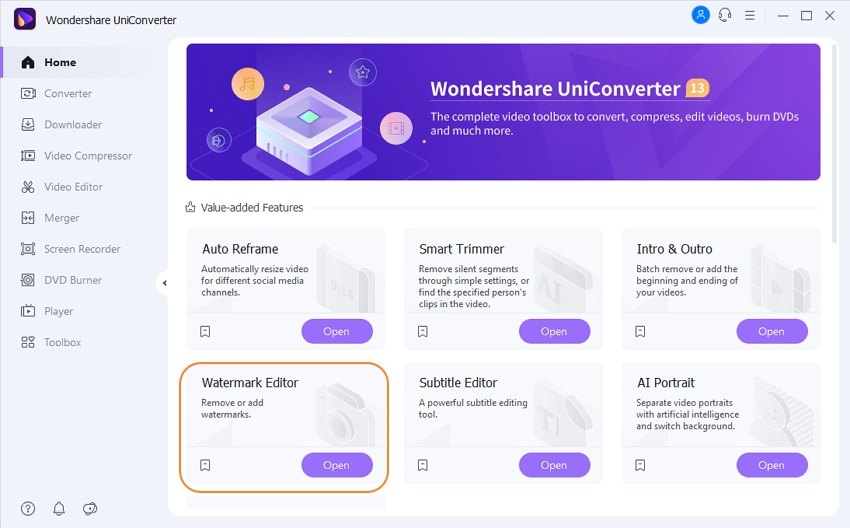
Passo 2 Importa i tuoi file video.
Poi, fai clic sulla scheda Rimuovi Filigrana in alto e trascina il tuo video sulla finestra. Un altro modo per caricare un video è fare clic su Aggiungi File. In ogni caso, la velocità di caricamento è elevata.

Passo 3 Seleziona l'area della filigrana.
Ora tocca Seleziona Area per aprire lo strumento lazo e ridimensionarlo per coprire i testi della filigrana. Quindi, inserisci il tempo di riproduzione per la filigrana del video.
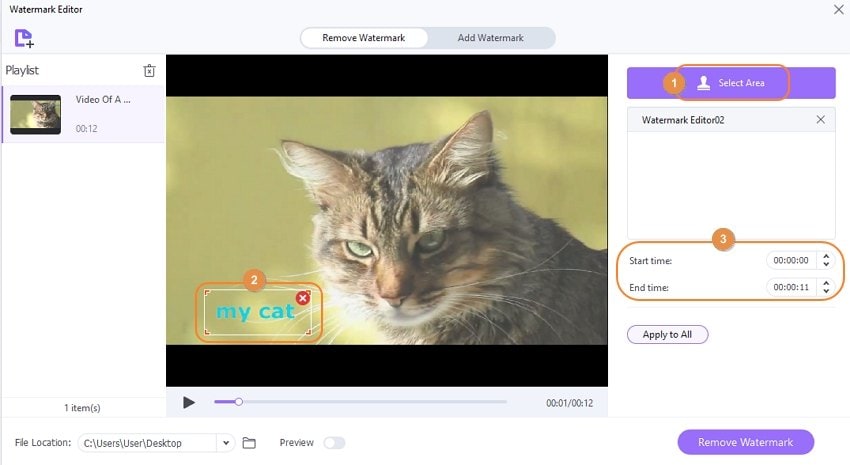
Passo 4 Rimuovi la filigrana e salva il video.
Ultimo, ma non meno importante, fai clic su Anteprima e quindi tocca Riproduci per effettuare un controllo incrociato del video. Se tu fossi soddisfatto, tocca Rimuovi Filigrana per cancellare il logo che vuoi.
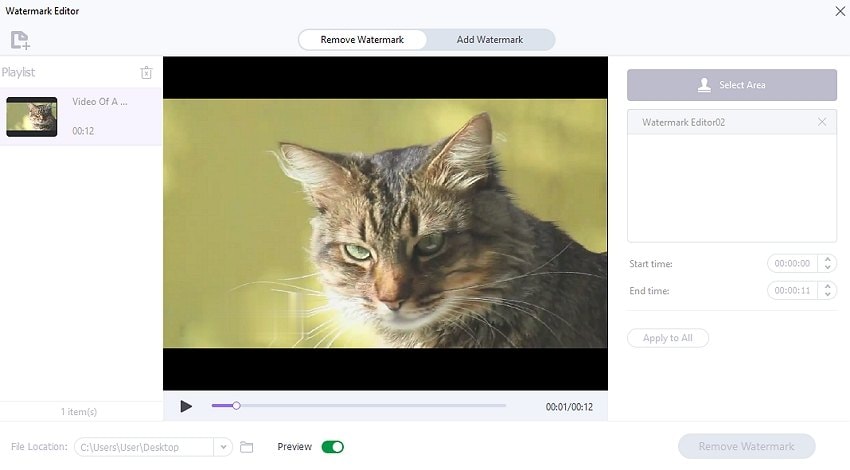
Nota: sebbene questo metodo sia molto efficace, puoi rimuovere le filigrane solo per una durata specifica, circa 3 secondi. Lo stesso vale anche per HitPaw Watermark Remover. Inoltre, questo metodo potrebbe lasciare tracce di sfocatura. Fortunatamente, ci sono semplici modi per aggirare questi problemi, come vedremo nella prossima opzione.
Opzione 2. Rimuovere una filigrana mobile dal video ritagliandola
Il ritaglio è un modo efficace per rimuovere una filigrana mobile da un video. Si noti, tuttavia, che questo metodo elimina alcune sezioni del fotogramma video. Comunque, di seguito è riportato come ritagliare filigrane e loghi in movimento con Wondershare UniConverter:
Passo 1. Esegui UniConverter, quindi tocca Editor Video nel riquadro a sinistra. Quindi, fai clic su Ritaglia per selezionare il video con filigrana sul ritaglio.
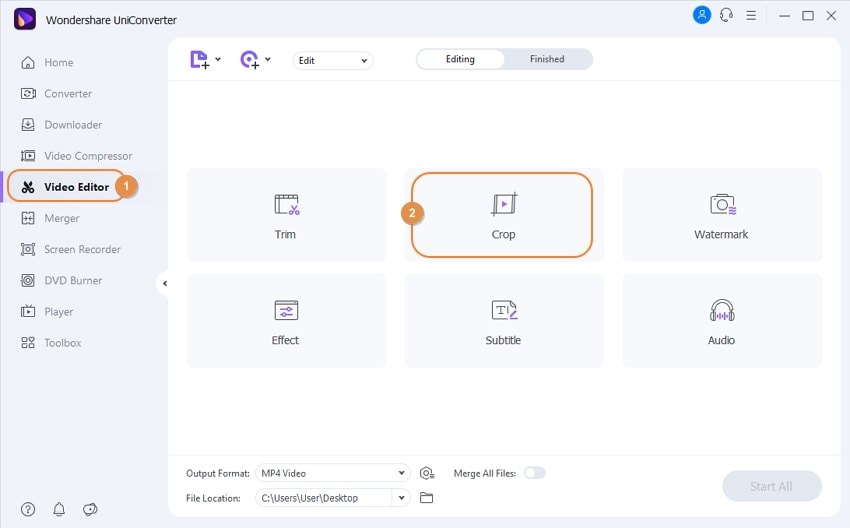
Passo 2. Dopo aver aggiunto il video, vedrai due schermate di anteprima. In tal caso, trascina e ridimensiona lo strumento lazo rosso nella schermata di anteprima in alto per ritagliare la filigrana in movimento. Puoi anche inserire manualmente le dimensioni del ritaglio.
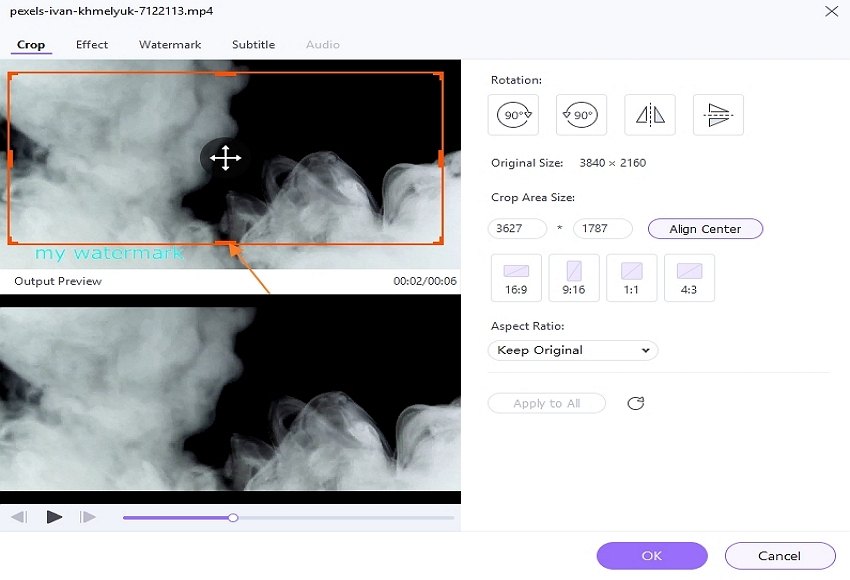
Passo 3. Se tu fossi soddisfatto delle modifiche apportate, fai clic su Ok e converti il tuo video.
Limitazione: sebbene questo metodo sia molto efficace, non è possibile eliminare le filigrane in movimento che attraversano lo schermo. In altre parole, non è possibile ritagliare l'intero fotogramma video. È facile rimuovere la filigrana mobile che si sposta nella parte superiore del video.
Opzione 3. Rimuovere una filigrana mobile dal video aggiungendo un'altra filigrana
Un altro modo per rimuovere una filigrana in movimento da un video è aggiungere un'altra filigrana. Tuttavia, il risultato potrebbe non essere buono come gli altri metodi sopra elencati. Comunque sia, puoi rendere la tua nuova filigrana più colorata e presentabile per mantenere quella più vecchia sullo sfondo. Ecco i passi:
Passo 1. Avvia l'Editor Filigrana nella finestra principale.
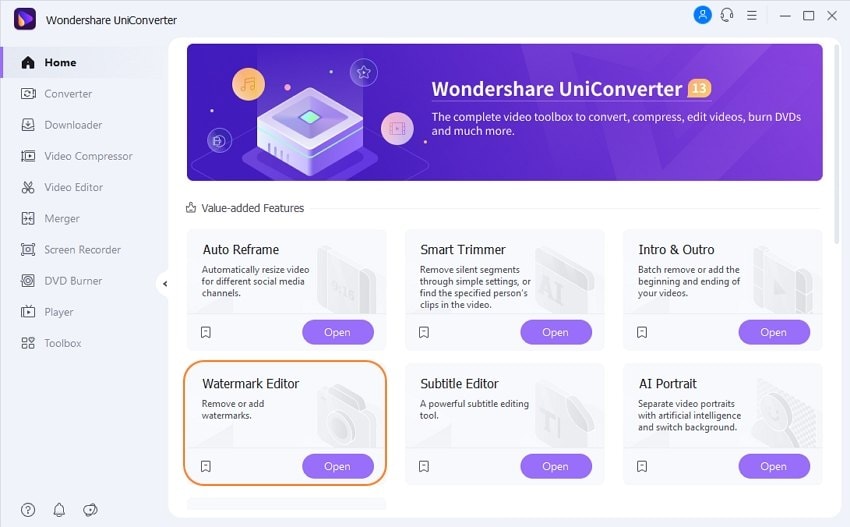
Passo 2. Fai clic sul tasto Aggiungi Filigrana e tocca Aggiungi File per caricare un video.
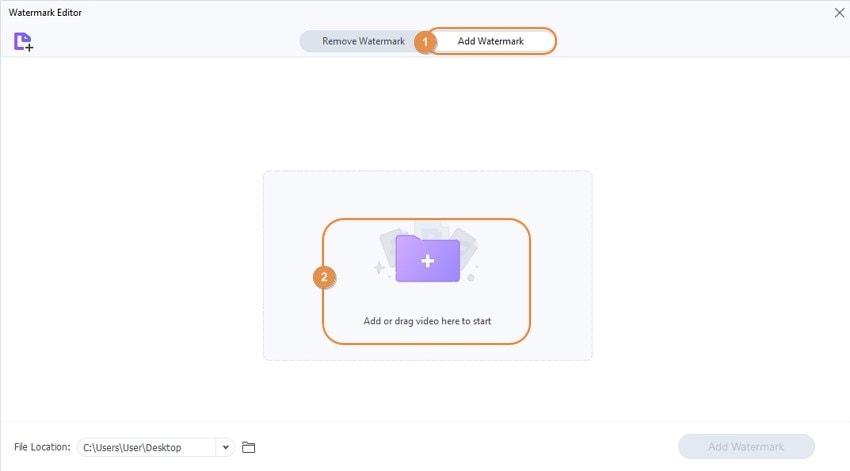
Passo 3. Ora hai due opzioni. Innanzitutto, fai clic su Tipo Immagine, quindi tocca Aggiungi Immagine per coprire la Filigrana Dinamica con un'immagine logo. Assicurati di ritagliare e ridimensionare l'immagine per coprire la filigrana in movimento.
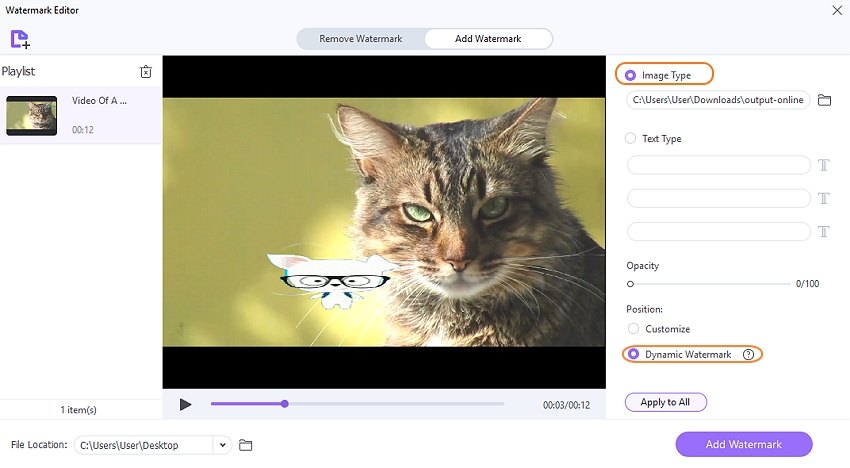
In alternativa, fai clic sul tasto Tipo di Testo e inserisci i testi della filigrana nei campi forniti. Come previsto, puoi anche regolare il colore, le dimensioni, il carattere e l'opacità del testo.
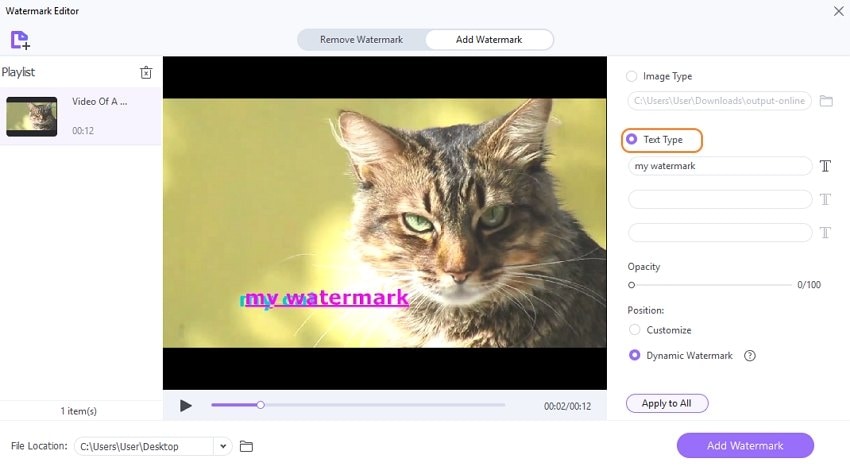
Passo 4. Vedi l'anteprima del nuovo video prima di fare clic su Aggiungi Filigrana. È così facile!
Prova subito Wondershare UniConverter gratis!
Oltre 3.591.664 persone l'hanno scaricato per provare le funzionalità avanzate.
#2: rimuovere la filigrana mobile dal video con HitPaw
HitPaw Watermark Remover è uno degli Editor Video più completi in circolazione. Con questo programma per Windows e Mac, puoi scegliere di rimuovere una filigrana in movimento dal video online o offline usando la versione desktop. L'interfaccia utente è moderna, semplice e supporta formati standard come MOV, VOB, MP4, FLV, ecc. Ricorda, HitPaw Watermark Remover è gratis.
Quindi, entriamo nell’argomento e impariamo come rimuovere la Filigrana Dinamica dai video con HitPaw desktop e l'editor online .
Opzione 1. Rimuovere la Filigrana Dinamica dal video con il software HitPaw Watermark Remover.
Passo 1. Installa ed esegui HitPaw Watermark Remover sul tuo PC, quindi tocca Scegli File per caricare un video.
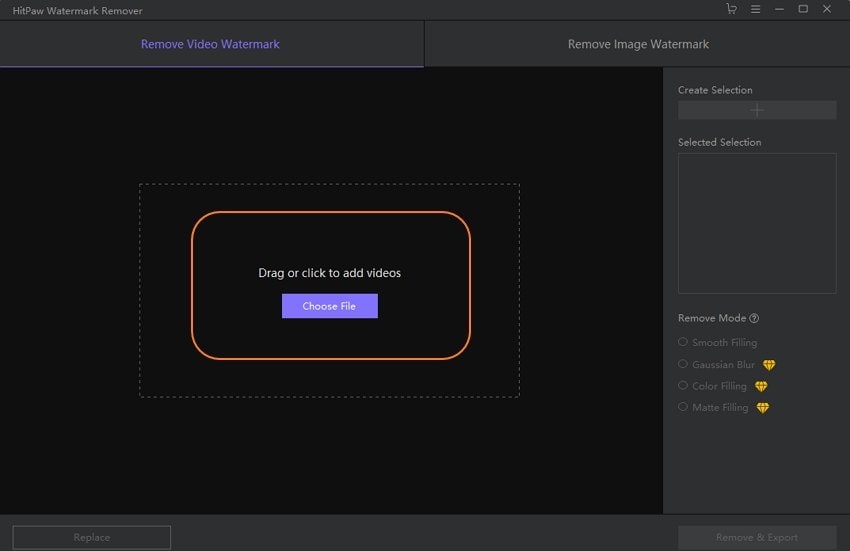
Passo 2. Ora apri la funzione Filigrana Dinamica facendo clic sul tasto Stella . Questa funzione è disattivata per impostazione predefinita. Quindi, puoi impostare la modalità di rimozione dinamica della filigrana come Riempimento Uniforme, Sfocatura Gaussiana, Riempimento Colore o Riempimento Opaco.
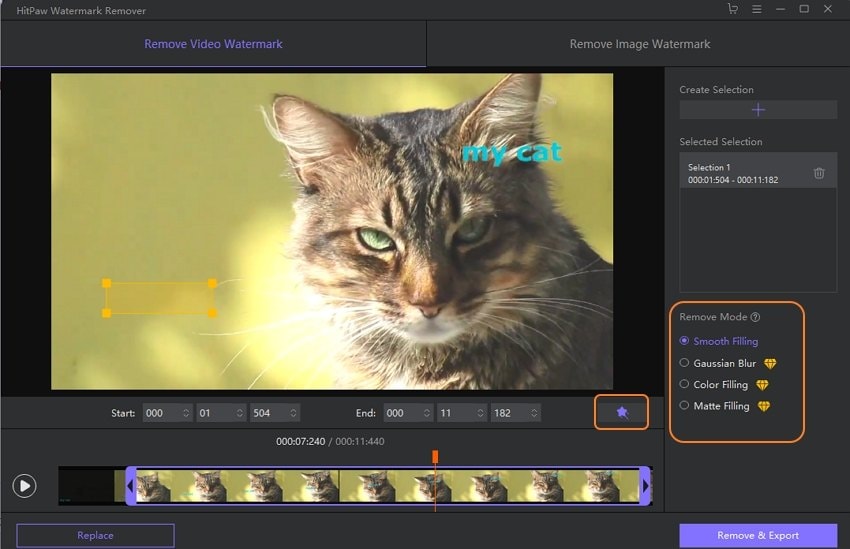
Passo 3. Ritaglia e ridimensiona lo strumento lazo per coprire il testo della filigrana, quindi inserisci il Tempo Inizio/Fine per la filigrana in movimento. Oppure, trascina semplicemente i cursori su entrambe le estremità verso l'interno per selezionare la durata della riproduzione della filigrana.
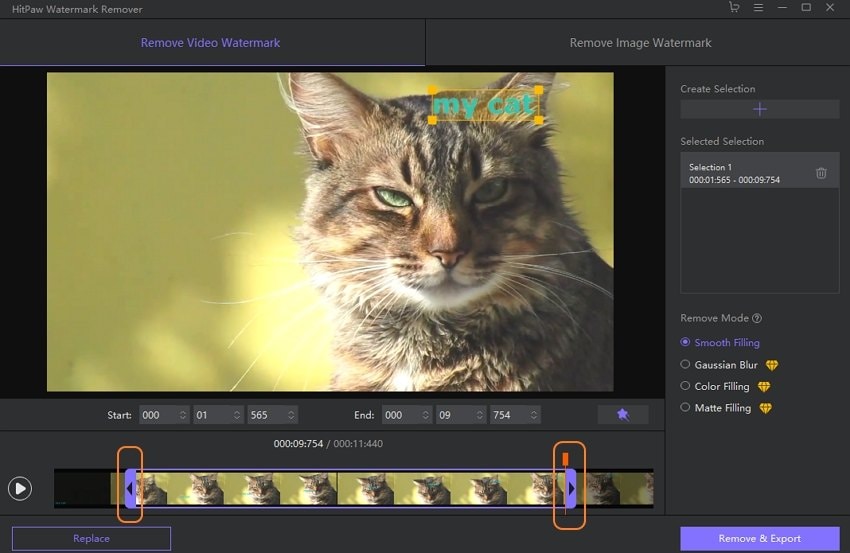
Passo 4. Infine, fai clic su Rimuovi & Esporta per salvare il tuo nuovo video senza filigrana. Ecco fatto!
Opzione 2. Rimuovere la filigrana in movimento dal video online gratis con HitPaw Online Editor.
Passo 1. Avvia HitPaw Online Watermark Remover e poi tocca Scegli File per caricare un video.
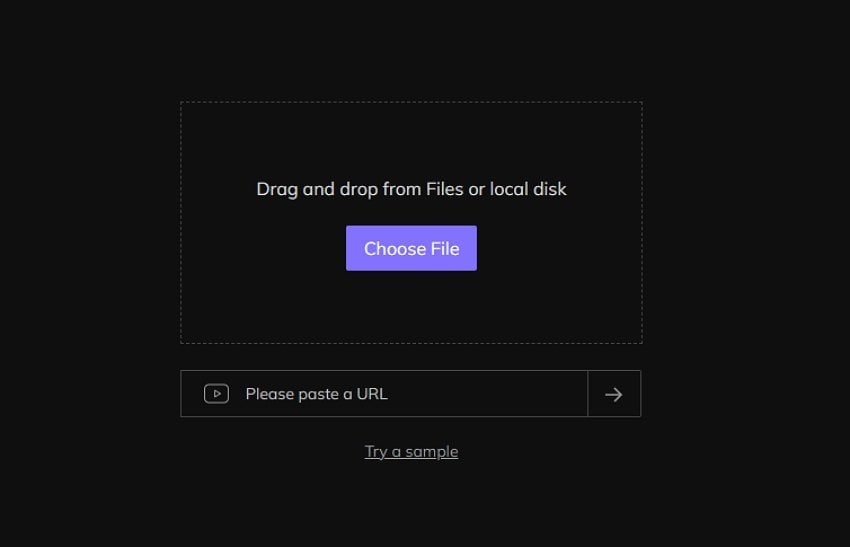
Passo 2. Ora trascina e ridimensiona la casella di selezione nella schermata di anteprima per coprire la filigrana. Quindi, inserisci la durata della riproduzione della filigrana nel riquadro di destra.
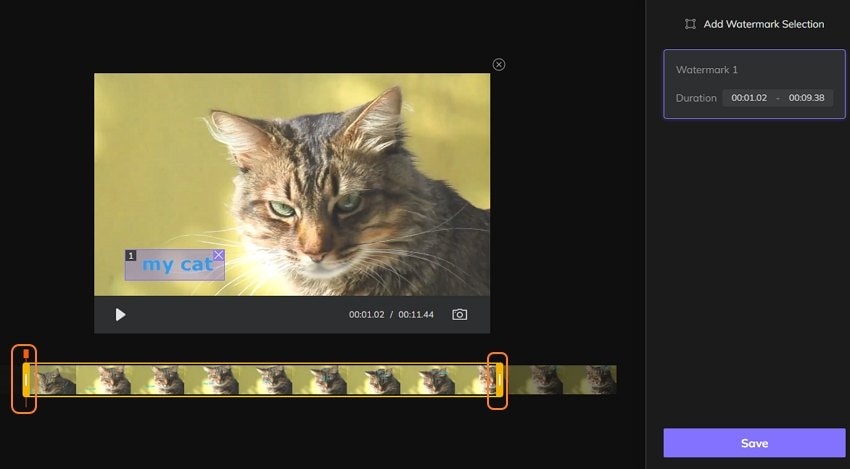
Passo 3. Infine, fai clic su Salva per rimuovi filigrana in movimento da video online con HitPaw Online Editor.
Parte 2. Domande frequenti sulla rimozione della filigrana mobile dal video
D1. Qual è il miglior strumento per rimuovere la filigrana da un video?
Scegliere il miglior strumento di rimozione della filigrana tra le centinaia di opzioni potrebbe essere difficile. Ma sebbene HitPaw Watermark Remover sia buono, non puoi ritagliare e modificare video come faresti con UniConverter. Questo perché la maggior parte dei dispositivi di rimozione di filigrane non supporta la rimozione di filigrane dinamiche o in movimento. Quindi, consiglio vivamente HitPaw e Wondershare Editor Filigrana. Ma in ogni caso, scegli uno dei due.
D2. Come rimuovo le filigrane dai video sul Mac?
Lo si ripete, rimuovere le filigrane dai video su Mac è un gioco da ragazzi con HitPaw Watermark Remover e Wondershare Watermark Editor. Questi programmi funzionano senza problemi sulla maggior parte delle versioni di macOS, inclusi Catalina, Big Sur e Monterey. Ma grazie alle funzionalità di modifica aggiunte, Wondershare Watermark Editor ha semplicemente un vantaggio su HitPaw.
D3. Come faccio a rimuovere la filigrana iStock?
Una filigrana iStock è una delle più difficili da rimuovere. Questo perché le immagini gratis scaricate da questa libreria hanno più filigrane iStock. Per questo motivo, devi scegliere un editor che supporti la rimozione di numerose filigrane contemporaneamente. Ancor più critico, il dispositivo di rimozione della filigrana non deve lasciare alcuna sfocatura sull'area inizialmente filigranata. Quindi, scegli Wondershare Watermark Editor per rimuovere in lotti le filigrane iStock con una qualità senza perdita di qualità. Naturalmente, anche HitPaw è un'ottima alternativa.
Parte 3. Conclusione
Ora sai come rimuovere una filigrana in movimento dal video. L'aggiunta di un'altra filigrana è la soluzione migliore per cancellare la Filigrana Dinamica senza offuscare le tracce. Il ritaglio è anche un'altra opzione se la filigrana in esecuzione non copre troppo spazio video. Ma se la Filigrana Dinamica è breve, diciamo 3-5 secondi, l'uso di Wondershare Watermark Editor o di HitPaw Watermark Remover è la soluzione migliore.
 Converti in batch MOV in MP4, AVI, 3GP, WAV e viceversa facilmente.
Converti in batch MOV in MP4, AVI, 3GP, WAV e viceversa facilmente. 


